Поканени сте на среща на екипите на Microsoft, но работната ви зона е бъркотия. Може би работите у дома или обичайният ви офис е просто неподходящ. Може би се извършват някои саниране или обновяване.
Така или иначе, не искате някой да вижда бъркотията. И така, какво можете да направите?
Решението е да зададете фон, който крие всичко зад вас по време на видео разговор. Може да бъде всичко - от пейзажи на открито до снимка на офис. Ето как можете да зададете персонализиран фон в екипите на Microsoft.
Защо да използвате екипите на Microsoft?
С експлозията в дома, работеща след пандемията COVID-19, Microsoft Teams е един от най-пълните инструменти за сътрудничество.
С участието на съобщения, управление на екипи и споделяне на документи Екипите са безплатни за всеки, който може да ги използва. Въпреки това, вие ще получите най-добрите резултати от него, като използвате данни за корпоративно влизане, така че говорете с работодателя си за това.
Подобно на Zoom, екипите на Microsoft се радваха на голямо увеличение на използването си през 2020 г. Изненадващо е, че не разполага с лесна опция за промяна на фона на видеообаждането ви.
За щастие, промяната на фона в Microsoft Teams не е толкова трудно. Просто трябва да сте удобен с файловия мениджър на Windows или macOS.
Имате ли нужда от нов фон?
Преди да продължите, отделете малко. На път сте да започнете да прелиствате скритите файлове и папки на вашия компютър. Ако тази перспектива ви засяга, може да е по-умно просто да подредите или дори да се преместите на ново място.
Екипи на Microsoft се предлага в Windows, macOS, iPhone и Android. Поради това не трябва да е прекалено трудно да преминете към мобилно устройство и да осъществите повикването в градината си. На работа? Защо да не се присъедините към видеообаждането от неизползвано бюро или дори в паркираната си кола?
Ако не можете без нов фон в екипите на Microsoft, продължете да четете.
Може просто да размиете фона
Ако не искате да намерите нов фон, вместо това можете да използвате ефекта на замъгляване. Това е по-просто решение за намиране на фон, задача, която бързо може да отнеме време.
За да използвате функцията за замъгляване в Екипи, започнете разговор, след което щракнете върху бутона на елипсите на лентата с инструменти за повикване.
Кликнете Показване на фонови ефекти след това изберете мъгла опция. употреба Приложете и включете видео за да потвърдите, след това продължете с обаждането.
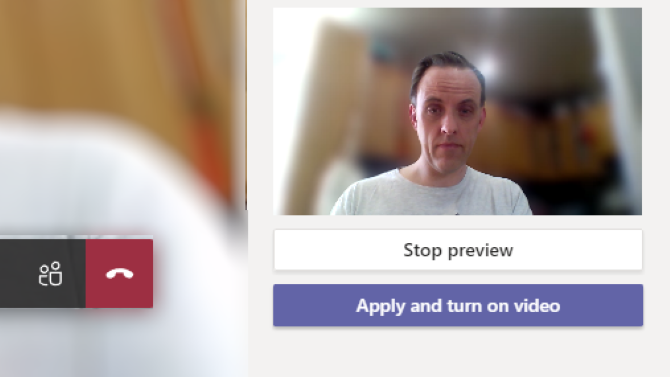
Това е бързо и лесно поправяне, което спестява много объркване с копиране, поставяне и странни файлови пътища.
Как да изберем подходящ фон за снимка
Ще ви е необходимо изображение, удобно, преди да го зададете като нов фон, така че отделете малко време, за да изберете такова. Може да е корпоративно лого или снимка на колеги на работа. Може би снимката е снимка на някакво упражнение за тийм билдинг.
Тя може да бъде модел или дори само един цвят.
В повечето случаи ще ви трябва изображение, което е наоколо 1MB в размер. Това трябва да гарантира, че качеството на изображението е достатъчно високо, за да не изглежда блокирано. По отношение на разделителната способност потърсете изображения поне 1080px широк.
Качествените изображения с ниско качество могат да отвлекат вниманието на вашите колеги, така че дръжте фона възможно най-приятен за очите.
Запишете вашите изображения в папка с подходящо име в личния си диск и оставете това отворено.
Как да зададете фон за видео разговори на екипи на Microsoft
Потребителите на Windows и macOS на Microsoft Teams могат да зададат персонализиран фон на видео разговори.
На компютри с Windows:
- Натиснете WIN + R за да отворите полето за изпълнение
- Въведете % AppData% \ Microsoft \ Екипи \ бекграунд \ Качени

- Кликнете Добре
- Поставете изображението (ите) от вашето източник местоположение в тази папка
- Във видеообаждане на Teams щракнете върху бутона elipses и изберете Показване на фонови ефекти

- Ще видите селекция от предварително инсталирани изображения, включително опция за размазване
- Прегледайте до края на списъка, за да изберете вашето изображение след това предварителен преглед то
- Когато сте доволни от резултатите просто Приложете и включете видео за да излъчвате емисията си с новия фон
Ако използвате macOS, изпълнете следните стъпки:
- В браузъра Finder до /users/
/ Библиотека / Поддръжка на приложения / Microsoft / Екипи / Фонове / Качвания - Поставете избраните фонови изображения или съответно изображения в папката
- По време на видеообаждане на Teams щракнете върху бутона elipses и Показване на фонови ефекти
- Изберете изображението, след това предварителен преглед

- Кликнете Приложете и включете видео за да добавите фона към обаждането
Вече трябва да излъчвате на колегите си красива сцена на слънце, пейзаж на Minecraft, каквото искате!
Къде можете да намерите фонове на екипи на Microsoft
Какъв фон ще изберете зависи от това какъв вид визуално искате да споделите с колегите си. Липса на идеи? За щастие, има много места, на които можете да намерите изображения, които да използвате като екипи на Microsoft като фонове.
Фон за Междузвездни войни
Трябва да напомняте на вашите колеги за вашата галактическа сила? Какво по-хубаво от колекция от фонове на Междузвездни войни за видео разговори? Това включва разрушената звезда на смъртта от „Възходът на Скайуокър“, планетите Jakku, Hoth и Tatooine и, разбира се, Milconnium Falcon.
Изтегли:Star Wars фонове
Marvel фонове
Комбинирайки MCU и Marvel Comics изображения, това е хубава колекция, ако искате да позирате като член на SHIELD или да бъдете Отмъстител.
Изтегли:Фонове на Marvel Comics
BBC фонове

BBC пусна колекция от „празен комплект“ фонове от редица телевизионни предавания, обхващащи повече от 50 години. Те включват ситкоми като Fawlty Towers (на снимката) (други Британските ситкоми са в Netflix), Доктор Кой, Гордост и предразсъдъци и много други.
Обърнете внимание, че тези файлове с изображения са с висока разделителна способност, като някои могат да достигнат 50MB.
Изтегли:Празен комплект фонове от BBC
Хари Потър фонове
За нещо малко по-вълшебно, тези изображения на Hogwarts, Platform 9 ¾ и популярните къщи са перфектни.
Изтегли:Хари Потър фонове
Бъдете сериозни: Използвайте професионални фонове
Ако предпочитате да поддържате видео разговорите на Microsoft Teams сериозни, просто приложете по-професионални фонове. Имате богат избор тук. Например сайтове като Pexels и Pixabay предоставете безплатни, професионални изображения.
Междувременно вашата организация вероятно има колекция от корпоративни изображения, подходящи за фонове за видео разговори. Отделът за връзки с обществеността вероятно може да ги предостави, ако те не са достъпни на уебсайта или интранета на компанията.
Споделете идеални обкръжения в разговори на екипи на Microsoft
Вече трябва да сте готови да изхвърлите разхвърляното си работно пространство, поне на практика. С персонализирани фонове на Microsoft Teams можете без усилие да съсипете обкръжението си. И дори привличайте вниманието във вашите видео разговори, тъй като може да се използва всеки тип снимки с подходяща разделителна способност.
Просто не забравяйте да го запишете в правилната папка. И ако нямате време да намерите ново фоново изображение, не изпадайте в паника - просто замъглете фона си, така че никой да не види колко е затрупан животът ви.
Нови за екипите на Microsoft? Бързо се справете с него бързо с нашите Клавишни комбинации на Microsoft Teams Блогът с клавишни комбинации на Microsoft TeamsРаботите отдалечено от работното пространство на Microsoft Teams всеки ден? Навигирайте по-добре вашия виртуален офис с тези клавишни комбинации за уеб и десктоп. Прочетете още пищов.
Заместник-редактор за сигурност, Linux, DIY, програмиране и Tech Explained. Освен това той произвежда The Really Useful Podcast и има богат опит в поддръжката на десктоп и софтуер. Сътрудник на списание Linux Format, Кристиан е тенисър на Raspberry Pi, любител на Lego и фен на ретро игри.

